Файл невозможно открыть так как apple не может проверить его на наличие вредоносного по
Обновлено: 06.07.2024
Не все приложения и программы в Интернете всегда полностью безопасны. Многие из этих загружаемых приложений на самом деле вредоносное программное обеспечение и именно поэтому вы всегда должны проверять, является ли это вредоносной программой или нет. macOS выполняет эту задачу перед выполнением, но иногда не может, выдавая ошибку «вы не можете проверить, что это приложение не содержит вредоносного программного обеспечения». Мы научим вас, что это значит и как вы можете это решить.
Почему macOS не может проверить программное обеспечение?
Из-за того, как разрабатывается конкретное приложение, macOS может не определить, является ли оно вредоносным программным обеспечением. Это выдает ошибку «Вы не можете проверить, что это приложение не содержит вредоносного программного обеспечения» , Но это не всегда означает, что непроверенное приложение представляет опасность для компьютера, так как разработчик просто не идентифицирован.
Распространенный способ распространения вредоносного программного обеспечения - это взять приложение, отредактировать его и распространить так, как если бы оно было подлинным приложением. Вот почему любое приложение, которое не подписано проверенным разработчиком, считается вредоносным.
Как избежать проблем с безопасностью на Mac
Если приложение при открытии в macOS выдает эту ошибку, мы должны отключить все сигналы тревоги. Мы должны всегда быть подозрительными и предполагать, что имеем дело с вредоносным программным обеспечением, прежде чем проводить серию проверок.

Важно, чтобы, когда это возможно, приложения загружались из Мак App Store . В этом случае все приложения были проверены Apple и разработчики известны, и их код полностью безопасен. Но, к сожалению, не все приложения, которые мы используем ежедневно, находятся в этом официальном магазине, и мы вынуждены загружать их с разных веб-сайтов.
Открыть приложение от неизвестного разработчика
Если вы полностью доверяете приложению, которое невозможно отследить, существует ли вредоносное ПО или нет, вы все равно можете открыть его, пропустив это предупреждение, выданное операционной системой. Чтобы получить к нему доступ, просто выполните следующие действия:
- Войдите в Finder и найдите нужное приложение.
- Для Удерживать нажатой клавишу управления нажмите на приложение и нажмите «Открыть».
- Подтвердите, что вы хотите открыть его, и он будет сохранен как исключение в ваших настройках безопасности.
- Введите Системные настройки.
- Прокрутите вниз до раздела «Безопасность и конфиденциальность».
- В меню «Общие» в правом нижнем углу вы увидите кнопку для авторизации загруженного приложения.

Также важно отметить, что в этом же окне настроек безопасности должно быть ясно, что приложения, загруженные из App Store и определенные разработчики, разрешены. Таким образом мы гарантируем, что операционная система проверяет каждое из загруженных приложений. Но в случае наличия неопознанного разработчика, он всегда выдаст нам предупреждение.
Таким простым способом вы можете пропустить предупреждения о безопасности. Очевидно, что каждый должен действовать соответствующим образом и авторизовать те приложения, которым доверяют, чтобы гарантировать безопасность программного обеспечения.
Как Mac проверяет сторонние приложения?
Как правило, вы можете загрузить файлы .dmg или .pkg или подключаемые модули и установить их на свой Mac. Apple проверяет следующее при установке приложения со сторонних веб-сайтов:
- Убедитесь, что это надежное программное обеспечение, использующее технологию Gatekeeper.
- Подтвердите личность разработчика, используя Developer ID в пакете установщика.
- macOS Catalina также требует, чтобы разработчик нотариально заверил приложения на предмет надежности.
Большинство сторонних приложений не смогут выполнить идентификацию или нотариальное заверение, что приведет к предотвращению использования на Mac. В большинстве случаев вы можете использовать его в течение длительного времени, и не так просто сообщить разработчику о необходимости обновления приложения.
Ошибки сторонних приложений на Mac

Предупреждение о вредоносном ПО в приложении
Вы увидите ошибку «Не удается открыть приложение, потому что оно не было загружено из App Store», если у вас есть настройка, запрещающая приложениям вне App Store.

Предупреждение о сторонних приложениях
Как открыть заблокированные приложения?
Теперь у вас есть несколько вариантов открытия приложения.
1. Разрешить приложения из внешнего магазина приложений
Если вы заблокировали сторонние приложения, убедитесь, что вы разрешили их в настройках.
Отныне Mac будет показывать кнопку открытия, когда вы пытаетесь получить доступ к приложению, загруженному из Интернета.


Теперь вы можете открыть приложение и подтвердить доступ, нажав кнопку «Открыть».
3. Откройте приложение правой кнопкой мыши.

предосторожность
Когда Mac уверен в наличии вредоносного ПО, он покажет: «Приложение повредит ваш компьютер. Вы должны переместить его в корзину ». В этом случае обязательно переместите приложение в корзину и очистите корзину, а не пытайтесь открыть. Открывайте только те приложения, в которых вы уверены и использовали их ранее. Также рекомендуется сообщить о проблеме разработчику, чтобы обновить приложение до последней версии macOS Catalina.
Как я уже говорил в других статьях, macOS Каталина это сильно затвердевает система безопасности операционная система macOS, Это также идет с серией Ограничения и головные боли для пользователей. По крайней мере, в тот момент, когда мы говорим об этом ОС в бета-версии и когда приложения еще не были оптимизированы для новых правил.
По умолчанию включено macOS они не могут быть установлены и могут только работать загруженные приложения от App Store или приложения от разработчиков определены (идентифицированные разработчики).
Pe macOS Catalina Beta, я был удивлен, загрузив WhatsApp из App Store, и когда я попытался его запустить, мне показалось, что приложение не запускается, потому что Apple не может быть проверен вредоносным ПО.
ID.desktop.WhatsApp.? " не может быть открыт, потому что Apple не может проверить его на наличие вредоносного ПО.
Это программное обеспечение должно быть updateг) Свяжитесь с разработчиком для получения дополнительной информации».

Мы знаем это macOS Каталина принесет вам запуск и снятие поддержки приложений на 32-битах, но в настоящее время это не относится к приложению WhatsApp Desktop. Однако имейте в виду, что если вы запускаете приложения с 32-битной архитектурой,pinваша работа над Mac, рекомендуется остановиться в macOS Разработчики Mojave up выпустят 64-битные версии.
Как устранить ошибку «не открывается, потому что Apple не может проверить его на наличие вредоносного ПО », который предотвращает открытие приложения на macOS Каталина
Прежде всего, этот шаг не указывается, если вы не загружаете и не устанавливаете сомнительные приложения на Mac. Избегайте доступа к сайтам, которые могут поставить под угрозу безопасность ваших данных.
Это ограничение на запуск приложения "не может быть открыт, потому что Apple не могу проверить его на наличие вредоносного ПО”Можно избежать, если мы разрешаем скачивание и запуск сторонних приложений, кроме App Store, и от разработчиков, указанных Apple.
Резистенции находятся в Системные настройки → Безопасность и конфиденциальность, под "Разрешить приложения, загруженные из:». "App Store"А"App Store и идентифицированные разработчики". Чтобы изменить эти настройки, необходимо нажать на замок в нижнем левом углу панели и ввести пароль системного пользователя.

Как видно на изображении выше, нечего проверять, разрешена ли установка от третьих лиц. Активация этой опции осуществляется через командную строку, выполняемую в Терминале.

После выполнения командной строки мы снова открываем Системные настройки и замечаем новую опцию: Где угодно.

Возврат к исходным настройкам также осуществляется из Терминала, выполняя командную строку:
После повторной активации приложения, которые не могут быть проверены вредоносным ПО, больше не смогут работать на macOS.
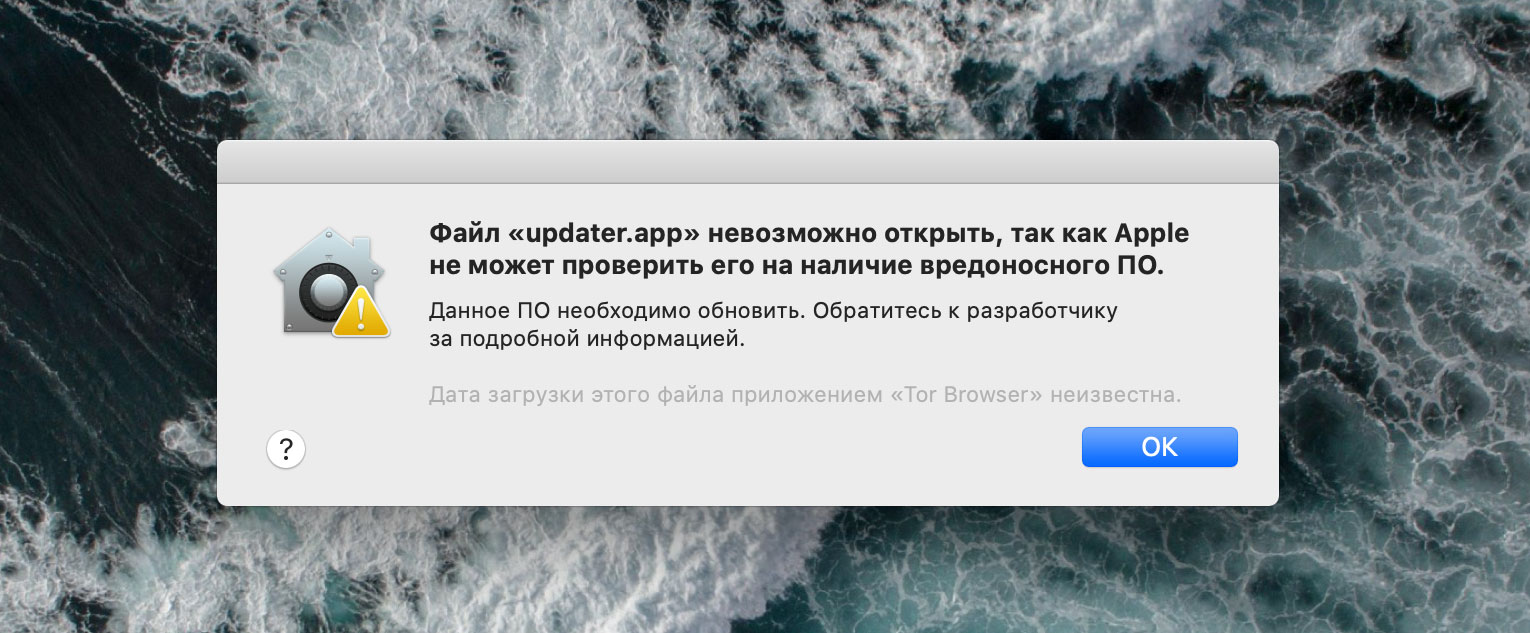
Файл «updater.app»невозможно открыть, так как Apple не может проверить его на наличие вредоносного ПО.
Как видите, macOS нам недвусмысленно даёт понять, что намеренно заблокировала доступ "незнакомому" приложению, ведь Tor не представлен в App Store. Изменить это можно в системных настройках macOS, перейдя в пункт «Защита и безопасность». Тут следует разрешить использование приложений, загруженных из «Любого источника», после чего система снимет ограничения на запуск неподписанных программы.

Вот только в бета-версии macOS Catalina, такого пункта нет. Оставлено всего варианта App Store и от подтверждённых разработчиков. Нет тут и кнопки «Подтвердить вход» для приложения, как было в предыдущей версии macOS. Впрочем, такое уже встречалось и легко лечится. Вернуть недостающий пункт для выбора возможности запуска программ из любого источника, поможет следующая команда в Терминале:
sudo spctl --master-disable
После выполнения команды можно сразу запускать любые приложения, перезагрузки или каких-либо дополнительных действий проводить не нужно.
Яндекс.Дзен и узнавайте первыми о новых материалах, опубликованных на сайте.Если считаете статью полезной,
не ленитесь ставить лайки и делиться с друзьями.
Комментариев: 6
В чем вообще смысл использования макос? Сталкивался-но только с одной стороны. Привозили детишки крутых маки, пользоваться не могли. Потому что там нет их знакомых приложений. Тупо доустанавливали им винду. Если уж так хочется функционала и производительности-ставьте себе фрю, дебиан, ред хат. При все бесплатности-за исключением некоторых вещей для бсд-функционал можно собрать любой.
Алексей, новые линухи уже давно не сильно быстрее новой более-менее настроенной винды, потому, "для функционала и производительности" уже не аргумент в пользу установки линукса.
Касательно яблока.. его единственная особенность в том, что только на ябблОСи можно норм разрабатывать под яблоко. Равно как и тестировать приложения нормально можно только на настоящем айфоне( у яблока есть симулятор, но с камерой и еще кое-чем там работать принципиально невозможно. Делаешь приложение под айфон, использующее камеру - покупай айфон, ну и яблоПК само-собой ).
С 12 года сижу на макоси. Сначала это был макбук эйр, с ним прожил 5 лет, ежегодно обновляясь, затем перешел на макбук про, просто перенеся систему с эйра (через штатную тайм-машину), им пользуюсь по сей день ежегодно обновляясь. За все эти годы один раз пришлось переустанавливать ОС (причем восстановлением из бэкапа) после неудачного обновления (сам дурак - начал обновление на севшем аккумуляторе и вырубили свет в процессе). Думаю ни одна винда не похвастается таким долгим сроком жизни)
Пошли далее. Давеча поставил Убунту, монитор профи класса 1600 на 1200 - опочки, а профиля нет, ручками надо портянку знаков вбить, тогда появится. До перезагрузки. А звук? Лажа, аж уши сворачиваются в трубочку.
Посмотрел я на рабочий стол Убунты, а дальше как работать? Даже для целей бухгалтерии никак не пригодны ни Убунта, ни Минт. Принтер установить - трабла. К инструкции Кенона только шаманский бубен не прилагался. Я не нуб, в Линуксе много чего могу. Но есть и пределы. Та же LVG-абстракция над жёсткими в Линуксе сделана так, что пользоваться не хочется. А вот в МакОСях это песня по скорости. В общем в сентябре 2019 года я окончательно поставил крест на Линуксах - не жизнеспособны. На писюк, выставленный на продажу пока поставил Хакинтош. Продам - куплю МакМини.
Виндоуз труп. Слез с него осенью 17 года. Хакинтош на этом же железе без единого глюка отпахал почти два года. Все эти два года искал нормальный монитор 4К или 5К. Не нашёл ничего вменяемого и финансово оправданного. Математика цен показывала, что купить новый iMac 5К (2017) будет дешевле, чем собрать аналог их РС-запчастей + 5К монитор. Поэтому взял такой за 115 рублей для рабочего места дизайнера. Сам сижу с весны 18 на МакбукеПРО и вот, что замечаю - я чертовски счастлив без Виндоуз!
Ничего не слетает, система работает, программы - на любую задачу. Платные, крякнутые и бесплатные - на выбор. А видео делать - экономия времени просто не приличная. Разобрал все горы видеоархивов, которые накопились на Виндоуз - сделал нормальные заставки, титры, переходы, почистил звук.
Честно скажу, что после Виндоуз адаптация под МакОС была болезненной - мозг видел задачу, но не знал как её решить - закипал. Это как учится ходить заново - сразу дать стометровку за 8 секунд не получится. Но постепенно опыт был наработан и сейчас из своего опыта могу заявить, что интерфейс МакОС гораздо удобнее Виндового. За два года я проработал на Sierra, High Sierra, Mojave и сегодня установил Catalina. Удобство только повышалось. Например, я часто работаю с ПДФ файлами - официальная переписка. В винде для их редактирования нужно либо крякать ПО от Адобе, либо я других вариантов не знаю. В МакОсях эти функции встроены. Не надо ничего стороннего. Всё нужное есть из коробки и за это не нужно доплачивать.
Отказоустойчивости МакОС виндоузятники могут только завидовать. Вырубили электричество и УПС не отработал в "нужный" момент? Не проблема, даже если вы набирали текст. После включения продолжите с того же самого места. Автономность - несколько раз с удивлением обнаруживал, что зарядка от МакБука осталась либо в офисе, либо наоборот дома. Тоже ничего страшного - запаса хватало на целый рабочий день.
Перечислять плюсы можно ещё долго. А в целом - лучшего варианта экосистемы, чем Эппл, на сегодня в мире нет. Адепты Линуксов, Виндоуз могут трындеть что угодно, но. Я программист по образованию и напоследок скажу пару фактов:
в Линукс аналог Fusion Drive работает по скорости самого медленного диска, в то время как в МакОС по скорости самого быстрого;
в Виндоуз система NTFS даёт гарантию записи имени файла, но не содержимого. Вы храните архивы на нтфс-диске? Эта глупость в один прекрасный день вам дорого обойдётся.
В этой статье собраны возможные ошибки и инструкции для их устранения, при запуске приложений на Мак. Все ошибки актуальны для macOS Catalina.


В меню "Системные настройки" щелкните "Защита и безопасность" и выберите "Основные".

Щелкните значок замка в нижнем левом углу.

Введите пароль, чтобы внести изменения.

Разрешите использование программ, загруженных из: App Store и от подтверждённых разработчиков.
Поздравляем, теперь вы можете запускать программы из Mac App Store и от подтверждённых разработчиков.


В Finder найдите программу, которую хотите открыть.

Удерживая клавишу Control (или Ctrl) ⌃, нажмите на значок программы, затем выберите "Открыть" в контекстном меню.
Данное решение можно применять и к следующей ошибке.


В меню "Системные настройки" щелкните "Защита и безопасность" и выберите "Основные".

Нажмите "Подтвердить вход" чтобы запустить заблокированную программу.
Данное решение можно применять и к предыдущей ошибке.

Если ОС macOS обнаруживает проблему в программе - например, наличие вредоносного содержимого или модификаций, внесенных после проверки, - вы получите уведомление при попытке открыть программу и запрос на перенос ее в корзину.
Как правило, под эту категорию попадают варезы - взломанные приложения. Запуск таких приложений невозможен без обхода функции Карантин, или отключения технологии Gatekeeper, которая обеспечивает запуск только доверенного ПО на компьютере Mac.
К сожалению, несмотря на простоту, инструкция настолько объёмная, что под неё пришлось выделить отдельную статью, которая доступна по этой ссылке >

Если вы запускаете приложение, которое не имеет (или имеет отозванный) сертификат разработчика, система сообщит о неожиданном завершении этого приложения и автоматически отправит отчёт в компанию Apple.
Для запуска потребуется самостоятельно подписать приложение >

Данная ошибка возникает при установке приложений Creative Cloud, для которых используются локальные пакеты установки.
Решение (для Intel) :
Кликните правой кнопкой мыши по файлу Install и выберите в контекстном меню пункт "Показать содержимое пакета".
Следуйте: Contents > MacOS
Запустите исполняемый Unix-файл под названием Install.

После этого откроется терминал и запустится программа установки. Введите пароль администратора чтобы разрешить установку.
Вы можете выполнить установку в режиме пробной версии, использовать серийный номер или подтвердить свою подписку на Creative Cloud.
Но лучше использовать Adobe Zii >
Читайте также:

